다른 미디 동호회에 썼던 글인데, 필요하신분께는 유용할것 같아서 블로그에도 옮겨봅니다.
Ableton Live에서 멀티채널이 지원되는 VSTi (콘탁이나 EWQL 같은 종류의...)를 원래 다른 시퀀서에서 쓰듯이 한개만 띄워놓고 다른 미디 트랙에 채널을 할당해서 쓰는 방법에 대한 간단한 팁입니다. ^^
사실 아래 사진한장으로 해결이 됩니다. 너무 간단하죠;;;
(사진 잘 안보이시면 클릭해서 크게 보세요~)

위의 이미지를 보시면, 저의 컴퓨터 화면을 캡춰해서 옮긴 것입니다.
제가 쓰는 Kontakt2를 기준으로, 첫번째 채널에 Kontakt를 띄웁니다. 그러면 Kontakt 창이 뜨고,
악기를 여러개 로딩하면 각각 1,2,3,4, 순서대로 채널이 생성되죠.
Live! 에서도 자신이 쓸만큼의 Midi 채널을 생성합니다.
(단축키는 Ctrl+Shift+T 입니다 ^^)
그 다음에 그림에서 보시는 것 처럼, 추가로 생성된 미디 채널 아래쪽에 보면
Midi To 라는 항목이 있습니다. 이곳에서 첫번째 탭은 사용할 VSTi,
(앞에 먼저 띄워놓은 멀티채널 VSTi가 있어야겠죠)
두번째 탭은 그 멀티채널 VSTi (여기서는 Kontakt2 입니다)에서 사용할 채널 번호를 골라주시면 됩니다.
이렇게 하셔서 어레인지 모드나 세션 모드중 마음에 드는 모드로 작업을 하시면 됩니다.
Ableton Live에서는 미디 채널뿐 아니라 오디오 채널도 멀티 아웃을 지원하는 VSTi의 경우 각각 원하는대로 라우팅을 해서 실시간 레코딩을 할 수도 있습니다. 자체 내장된 Impulse 프로그램에서도 드럼 소스 하나당 아웃풋울 따로 잡아줄수도 있구요. (이건 또 나중에 여건이 되면 올려보도록 하겠습니다.)
------------------------------------------------------------------------------------------
사실 멀티채널 VSTi를 쓸때 위와 같은 방법으로 하면 되긴 하지만, 사용할 음색이 확정되거나 한 상태가 아니고 일일이 패치를 들어보거나 할때, 1번 채널 이후부터는 다른 메이저급 시퀀서에 비해서 살짝 불편한 점이 없진 않습니다. 왜냐하면, rec 버튼이 눌려진 상태에서 마스터 건반이 먹는데, 연동되는 VSTi 또한 맨 첫번째 채널 (해당 VSTi가 로딩된...)이 선택된 상태에서만 VSTi 화면이 뜨기 때문이죠.
현재 작업중인 채널을 전부 REC 버튼을 활성화 (빨간불!) 시켜놓은 상태에서
VSTi가 로딩되어 있는 채널의 트랙을 클릭해서 VSTi 화면을 띄워 사용하는 방법밖엔 없는것 같습니다.
더 좋은 꽁수(!)가 발견되면 포스팅하도록 하죵~~



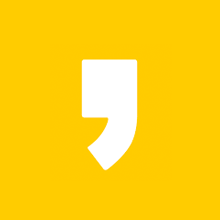



최근댓글